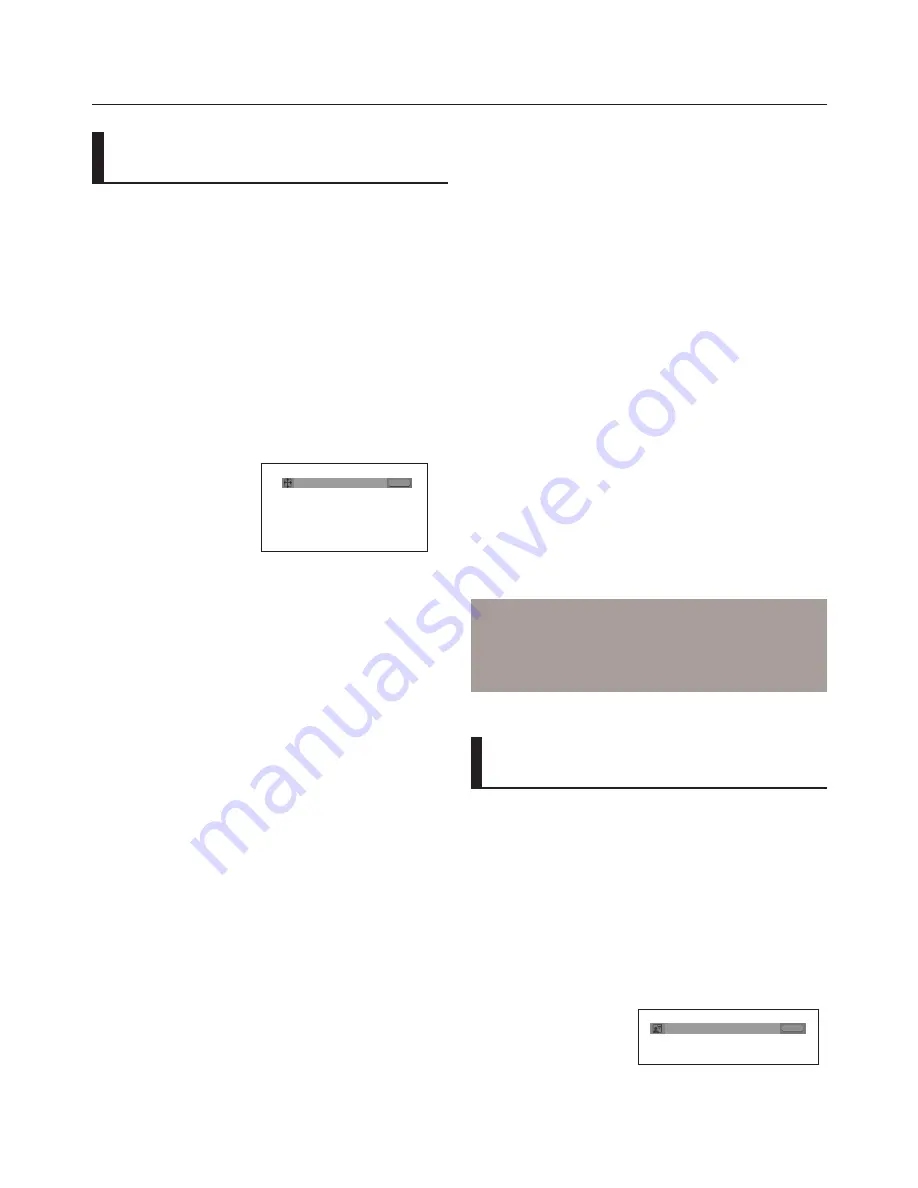
fonctions avancees
1_
fonctions avancees
2. Pour que l'icône
AUDIO
disparaisse de l'écran, appuyez
sur le bouton
CANCEL
ou
RETURN
.
1. Appuyez sur le bouton
SUBTITLE /
π
.
Le sous-titre change lorsque vous appuyez de façon
répétée sur le bouton.
Les langues de sous-
titrage sont représentées
par des
abréviations.
Bouton du Sous-titre de
la presse à remocon à
maintes reprises pour
sélectionner la langue des
sous-titres souhaitée sur un
MPEG4, puis appuyez sur
ENTER
.
L'option du sous-titre
externe paraîtra, dépend
le Disque DivX.
Réglage du rapport d’aspect hau-
teur-largeur de l’écran (EZ View)
La lecture d’un DVD et choix du
rapport d’aspect (DVD)
Connexion à un téléviseur 16:9
Les disques au rapport d’aspect 16:9
-
Ecran Large
Le contenu des DVD s’affiche au rapport 16:9.
- Ajustement à l’écran
Des bandes noires cachent les parties supérieure et
inférieure de l’écran. Lors de la lecture d’un disque au
rapport d’aspect de 2.35:1, les bandes noires au haut
et au bas de l’écran disparaissent, et l’image s’étire ver-
ticalement. (Dans le cas de certains disques, il se peut
que les bandes noires ne disparaissent pas complète-
ment.)
- Elargissement
Les extrémités et les parties supérieure et inférieure de
l’écran sont amputées, alors que la partie centrale de
l’écran s’agrandit.
Les disques au rapport d’aspect 4:3
- Format Large
Affichage du DVD au rapport 16:9. L’image s’étire verticale-
ment.
- Ajustement à l’écran
Des bandes noires cachent les parties supérieure et
inférieure de l’écran. L’image remplit l’espace entre les
deux bandes et a l’apparence étirée à la verticale.
- Elargissement
Les extrémités et les parties supérieure et inférieure de
l’écran sont amputées, alors que la partie centrale de
l’écran s’agrandit.
- Ajustement Vertical
Lors du visionnement d’un DVD au rapport d’aspect
4:3 sur un téléviseur au rapport hauteur-largeur 16:9,
l’image est délimitée d’une bande noire des deux
extrémités pour qu’elle n’ait pas d’apparence étirée hori-
zontalement.
EZ VIEW
Ecran Large
- La taille de l’écran se modifie lorsque la touche est action
née à plusieurs reprises.
- Le mode écran zoom fonctionne différemment selon
la configuration de l'écran dans le menu Configuration
del'affichage.
Connexion à un téléviseur 4:3
Les disques au rapport d’aspect 16:9
- 4:3 Letter Box
Le contenu des DVD s’affiche au rapport 16:9, et une
bande noire apparaît au haut et au bas de l’écran.
- 4:3 Pan Scan
Les parties gauche et droite de l'écran sont coupées et
la partie centrale de l'écran 16/9 s'affiche.
- Ajustement à l’écran
Des bandes noires cachent les parties supérieure et
inférieure de l’écran. L’image remplit l’espace entre les
deux bandes et a l’apparence étirée à la verticale.
- Elargissement
Les extrémités et les parties supérieure et inférieure de
l’écran sont amputées, alors que la partie centrale de
l’écran s’agrandit.
Les disques au rapport d’aspect 4:3
- Format Classique
Le contenu des DVD s’affiche au rapport 4:3.
- SCREEN FIT
Des bandes noires cachent les parties supérieure et
inférieure de l'écran. L'image remplit l'espace entre les
deux bandes et a l’apparence étirée à la verticale.
- Elargissement
Les extrémités et les parties supérieure et inférieure de
l’écran sont amputées, alors que la partie centrale de
l’écran s’agrandit.
Remarque
Dans le cas de certains disques, le comportement
du rapport hauteur-largeur de l’écran pourrait dif-
férer de celui décrit ci-dessus.
Sélection de la langue
audio
Le bouton AUDIO vous permet de sélectionner rap-
idement et facilement la langue audio
Utilisation du bouton AUDIO /
√
(DVD/MPEG4)
1. Appuyez sur le bouton
AUDIO /
√
. Le son change à
chaque fois que vous appuyez sur le bouton. Les langues
audio sont
représentées par des
abréviations.
1. Appuyez sur le bouton
MENU
de votre télécommande
pendant la lecture.
2. Appuyez sur les boutons
π/†
pour sélectionner
Shortcut
, puis appuyez sur
ENTER
.
3. Appuyez sur les boutons
√
/
®
pour sélectionner
EZ
View
puis appuyez sur
ENTER
.
ENG Dolby Digital 5.1CH
AUDIO
DVD
Summary of Contents for DVD-P390
Page 36: ...AK68 01770A 03 ...
Page 73: ...AK68 01770A 03 ...
Page 110: ...AK68 01770A 03 ...
Page 147: ...AK68 01770A 03 ...
















































